Наружная чистка клавиатуры ноутбука
Такой способ очистки считается наиболее простым. Вам потребуется мягкая тряпочка, сухая или немного увлажненная. Тщательно протрите клавиши, удалите пыль и пятна от еды и напитков
Не обходите вниманием торцевые стороны клавиш, поскольку там находится скопление грязи и пыли
Чтобы удалить загрязнения не только на поверхности клавиш, но и с их боковых частей, а также под ними, понадобится кисть. Пройдитесь ею в промежутках между клавишами, стараясь очистить труднодоступные участки
Соблюдайте осторожность, чтобы не повредить крепления, которые удерживают клавиши. После окончания работы еще раз протрите поверхность тряпочкой
Как разобрать и собрать клавиатуру на пк и ноутбуке
Чтобы почистить и провести уборку микробов внутри клавиатуры ноутбука, ее придется вскрыть. Сделать это не так сложно, но любая разборка требует практики. Не ждите, что у вас получится эта работа с первого раза ― чтобы сделать все правильно, придется немного попотеть и аккуратно снять клавиши.
Чтобы снять кнопку, просто аккуратно потяните ее сначала за верхний, а после ― за нижний край. Для этого надо использовать пинцет или тонкую отвертку. Постарайтесь ничего не сломать на клавиатуре ноутбука, не прилагайте слишком много сил. Чтобы вернуть все обратно после протирки, аккуратно поместите клавиши в их пазы.

Ноутбук же лучше вовсе не разбирать. Касается это asus, samsung, acer, dexp, apple, любого другого. Сломать его кнопки слишком просто, да и неразборные модели встречаются все чаще.
Очистка клавиатуры ПК
Такую клавиатуру желательно дезинфицировать со всех сторон. Если у вас беспроводная модель, то перед началом процесса следует достать батарейки, если используется классическая клавиатура, то её отключают от системного блока.

Практически с каждой современной механической клавиатурой идёт специальный инструмент для раскрытия раскладки. Его следует использовать для снятия клавиш, чтобы тщательно почистить пространство под ними. Последовательность действий такая:
- После открепления клавиш сдувают пыль и соринки, которые скопились под ними.
- Далее берут спиртосодержащий раствор, смачивают в нём мягкую тряпочку и отжимают. Аккуратно протирают поверхность, удаляя пыль и грязь.
- Вставляют назад кнопки. Протирают поверхность ещё раз. Обязательно протирают провод, который соединяет клавиатуру и системный блок.
Остаётся протереть нижнюю часть клавиатуры и боковые стороны. Перед включением устройство должно хорошенько просохнуть.
Правила эксплуатации и чистки компьютерной клавиатуры
Капитальная чистка от грязи не потребуется в том случае, если следить за клавиатурой надлежащим образом, а само устройство в таком случае прослужит гораздо дольше.
Для этого достаточно следовать ряду несложных правил:
- мыть руки перед работой за компьютером;
- избегать приемов пищи и употребления напитков над клавиатурой;
- несколько раз в неделю убирать пыль с компьютера и клавиатуры;
- следить за степенью загрязнения и вытряхивать накопленный мусор;
- протирать клавиши спиртом или одеколоном.
Стоит также следить за тем, как эксплуатируется клавиатура. У большинства этих устройств есть определенный запас прочности. Если бить по клавишам, стучать аппаратом в негодовании или же вымещать на нем злобу, то он не прослужит долго, а кнопки будут залипать.
Третий способ: с помощью лизуна
Если стоит вопрос, чем почистить клавиатуру, то в продаже сейчас имеются различные средства для этих целей, применяя их можно добиться чистоты поверхности не разбирая устройства. Так называемые «лизуны».

Они представляют собой желейную тряпку разных цветов. Несмотря на необычный вид являются экологичными и биоразлагаемыми предметами, которые хорошо справляются с загрязнениями любых кнопочных устройств. Кроме того, что «лизун» устраняет засоры, он еще убивает до 80% бактерий, которые поселились на используемых поверхностях.
Теперь приведем алгоритм того, как можно почистить клавиатуру с помощью такой чудо-тряпки:
- «Лизун» вынимается из своей упаковки и накладывается на поверхность клавиатуры.
- Он производится маленьким размером и сразу не обхватит всю поверхность устройства, поэтому начинать чистить клавиатуру следует с крайнего угла.
- Очищающая тряпка лежа на поверхности начинает растекаться, поэтому следует подождать некоторое время пока она не рассредоточится по поверхности.
- В процессе этого «Лизун» захватывает всю пыль и загрязнения. Затем надо его снять уверенными, но нерезкими движениями. Это обязательное условие, иначе желейная тряпка может порваться.
Желейная тряпка применяется до тех пор, пока не перестанет вбирать в себя пыль. Такой «лизун» поможет быстро почистить клавиатуру, в какой бы степени она ни была загрязнена.
Очищение клавиш с помощью «лизуна» (видео)
На приведенном ниже видео можно убедиться как можно почистить клавиатуру с помощью мягкой тряпки, не вмешиваясь в ее работу. Сколько потребуется времени для его успешной работы и как правильно снимать лизуна с клавиш.
Как почистить клавиатуру компьютера в домашних условиях?
Главная сложность связана с тем, что механическая клавиатура, состоящая из отдельных частей, склонна пропускать сор и грязь в пространство между клавишами. Такой особенности лишена цельная клавиатура мембранного типа, которая, к сожалению, имеет свои недостатки в использовании, которые не могут перекрыть лёгкости в процессе очищения.
Если панель загрязнена не сильно, очистку от пыли и крошек можно произвести очень просто и быстро, не прибегая к разборке устройства. Такой способ актуален и для ноутбуков, клавиатуру которых можно назвать несъёмной, так как потребуется разобрать устройство, чтобы добраться до труднодоступных мест, нуждающихся в чистке. Рассмотрим способы избавить клавиатуру от загрязнений в зависимости от их запущенности и застарелости.
Лёгкое загрязнение
К лёгким случаям можно отнести такие следы использования клавиатуры, которые доступно устранить самому, не разбирая её. Это налёт пыли, следы от пальцев, попадание крошек в промежутки между клавишами. Как правильно почистить клавиатуру компьютера в этой ситуации?
- Отсоединить её от основного устройства.
- Перевернуть клавиатуру, удалив мусор.
- Выдуть остатки пищи, пыль и крошки из-под неё с помощью фена, баллончика со сжатым воздухом или небольшого пылесоса, например, автомобильного.
- Протереть влажной тканью или специальными салфетками поверхность клавиш и другие части устройства.
- Включать и пользоваться после полного высыхания.
Среднее
Более сложный случай – когда на кнопках обнаружены следы жировых отложений. Это бывает не только тогда, когда хозяин ест дома за клавиатурой жирные пончики, но и просто в результате рядового использования устройства по прямому назначению. Здесь также не требуется ни разборки, ни участия специалистов, все мероприятия производятся пользователем.
- Не забыть отключить клавиатуру.
- Избавиться от пыли, крошек и прочего сухого мусора с помощью вытряхивания, фена или пылесоса.
- Протереть особо загрязнённые и засаленные места ватной палочкой, смоченной в изопропиловом спирте. Эта разновидность спирта щадящим образом очищает клавиши, не повреждая нанесённые на них символы. Если такого спирта нет в наличии, можно использовать этиловый или другие спиртосодержащие жидкости, предварительно убедившись, что они не стирают буквы и прочие знаки с кнопок. Не помешают здесь и салфетки для очистки техники, приобретённые в компьютерном магазине.
- Высушить поверхность. Можно отнести в тёплое место или продуть феном для ускорения процесса.
Видео: как почистить клавиатуру персонального компьютера.
Сильное

Чтобы чистить клавиатуру компьютера самостоятельно при сложном загрязнении, надо хорошо продумать все мелочи. Например, изучить расположение клавиш, сделать фотографию своей клавиатуры или распечатать картинку со схемой расположения кнопок. Пригодится такая информация потому, что при сильном загрязнении понадобится разобрать устройство и, если планируется его дальнейшая эксплуатация, правильно собрать. Алгоритм действий в этом случае таков.
Как всегда, отключить клавиатуру от компьютера.
Раскрутить её с помощью отвёртки, отделив нижнюю часть от верхней.
Снять пластину, через которую идёт передача сигнала.
Удалить клавиши по одной, осторожно подковыривая их тонкой отвёрткой. Это надо делать аккуратно, чтобы не сломать защёлки, на которых крепятся кнопки.
Помыть клавиши в тёплом мыльном растворе, потерев их мягкой тряпочкой
К особенно сильным загрязнениям применить ватные палочки, смоченные в разведённом водой изопропиловом спирте. Смыть остатки мыла.
Пыль и крошки, оставшиеся на месте клавиш стереть или удалить пылесосом, феном.
Хорошо просушить кнопки и клавиатуру. Крайне нежелательно собирать непросохшие детали и подключать устройство к компьютеру.
Произвести сборку по схеме расположения частей.
Почему важно вовремя чистить клавиатуру ноутбука?
Когда вы пренебрегаете чисткой клавиатуры ноутбука, это грозит ее преждевременной поломкой. Кроме того, пыль и мусор с клавиш попадают внутрь, и это может привести к следующим проблемам:
- нарушения в работе вентиляционной системы (если запылен радиатор), и как результат – ноутбук часто выключается сам по себе по причине перегрева;
- «западание» клавиш, а в случае попадания влаги – поломка клавиатуры в целом;
- повреждение «начинки» ноутбука и разнообразные поломки.
Важно своевременно проводить чистку клавиатуры, иначе вам придется периодически обращаться к специалистам по причине поломок вашей техники. https://www.youtube.com/embed/rNZUoHWsGkY
Переработка стоков
Полный цикл переработки стоков на производстве и в общественных линиях включает:
- Подачу стоков на усреднитель при необходимости разбавления.
- Отстаивание механическим способом.
- Основную чистку (активное использование живых организмов).
- Глубокую чистку (удаление всех посторонних примесей с помощью обратноосмотических мембран или тонких фильтров).
- Обеззараживание (УФ-обработка, хлорирование, озонирование).
Выделяемый на 2, 3 и 4 стадиях осадок в обязательном порядке регенерируется или утилизируется. Эти процессы происходят в метатенках, отжимных или сушильных аппаратах.
прибегают лишь при повышенных требованиях к чистоте
Бытовое очищение стоков требует меньше усилий. Владельцы индивидуальных домов, но подключенных к канализационным сетям используют септики (как с днищем, так и без), сорбенты или коагулянты.
Важно! Вторичное использование очищенных стоков практикуется редко (при соблюдении ряда условий вода может направляться в системы полива).
Более подробно об очистке сточных вод читайте здесь.
Как чистить клавиатуру сжатым воздухом
Кисть и тряпка не всегда эффективны, особенно если вы давно не чистили клавиатуру. В таких случаях лучше приобрести баллон сжатого воздуха, который можно найти в компьютерном магазине.
Способ использования прост: вам достаточно поднести распылитель к клавишам, нажать кнопку, и под напором воздуха пыль и мусор «выскочат» наружу. Вам останется только протереть поверхность клавиатуры, чтобы удалить остатки загрязнений.
Неудобство этого метода заключается в том, что частички пыли разлетаются вокруг, и после того, как ваш ноутбук будет чист, вам придется очистить поверхность, на которой вы работали.
Как предотвратить загрязнение
Вы можете предотвратить некоторые проблемы с ноутбуком, если предпримите меры предосторожности:
- Не ешьте и не пейте рядом с ноутбуком.
- Работайте в области, где меньше пыли.
- Не промывайте кнопки в спирте, поскольку он может стереть подписи на некоторых типах клавиш.
Если загрязнения неизбежны, что может быть связано со спецификой вашей работы, есть смысл воспользоваться одним из средств защиты, например, силиконовую мембрану для клавиатуры.
 Силиконовая мембрану для клавиатуры
Силиконовая мембрану для клавиатуры
Они бывают как прозрачными, так и повторяющими очертания клавиатуры отдельной модели, для которой они были созданы. Ее использование защитит вашу клавиатуру от жидкостей, грязи и пыли. Это особенно актуально для семей с маленькими детьми и при работе в запыленном помещении или на улице.
Чистка трекпада
Если вы при работе на ноутбуке пользуетесь не мышью, а трекпадом, то его тоже нужно регулярно чистить от грязи. Особенно это актуально, если вы работаете на компьютере не только дома, но и в общественных местах. После касания к поверхностям следует обязательно продезинфицировать поверхность.

Чтобы избежать опасных последствий, ноутбук необходимо предварительно отключить от источника питания. Далее наносят антисептик на трекпад, потом проходят по всем углублениям зубочисткой, чтобы максимально удалить всю грязь. Далее ещё раз обрабатывают поверхность спреем и протирают её мягкой салфеткой или бумажным полотенцем.
1 Поверхностная чистка лизуном
 Грязные кнопки клавиатуры
Грязные кнопки клавиатуры
Рекомендуем ознакомиться
- Как почистить подошву утюга
- Как выбрать гладильную доску
- Как выбрать квартиру
 Если это клавиатура или ноутбук обязательно отключите устройство от питания
Если это клавиатура или ноутбук обязательно отключите устройство от питания
За прошедшие годы было изобретено множество способов и приспособлений для поддержания клавиатуры в чистоте. Одно из таких приспособлений наиболее популярно – это обычный лизун, детская игрушка. Конечно, сейчас производители предлагают более крупные массы, предназначенные специально для чистки, но может подойти и обычная детская игрушка. Порядок действий таков.
- Обязательно отключить устройство от компьютера.
- Провести частичное удаление грязи. Можно просто перевернуть устройство и хорошенько вытрясти.
-
Размять и расправить массу лизуна.
-
Вдавит ее плотно пальцами в расстояние между кнопками, собирая лизуном грязь.
- По такой схеме пройтись по всей клавиатуре.
Такая чистка подойдет только для поверхностных загрязнений. После этого можно сразу пользоваться устройством. Масса лизуна не содержит токсических веществ и не опасна для человека. Она не оставляет липких или грязных следов. Желательно выбирать наименее яркие варианты, а лучше – прозрачные.
Методы чистки
Сегодня существует достаточно большое количество приспособлений, которые облегчают процесс очистки компьютерных клавиатур даже от сильного загрязнения. Однако перед тем, как приступать к чистке, устройство потребуется отключить от компьютера или, в случае с беспроводной клавиатурой, достать батарейку питания.
Мягкая щетка и салфетка
Подобный метод относится к легкой, поверхностной чистке. Перед тем, как начать чистить, потребуется вооружиться мягкой салфеткой и щеткой с мягким ворсом. При помощи щетки устраняется мусор, скопившийся между кнопками. Салфетка устранит пыль с поверхности и сможет отмыть липкие пятна.

Сжатый воздух
Благодаря этому способу возможно провести генеральную уборку, не разбирая клавиатуру. Приобрести баллончик со сжатым воздухом можно в строительных или автомобильных магазинах. Вследствие сильного давления внутри баллончика на выходе получается сильная струя воздуха. Это приспособление нужно направить в область между клавишами и устранить загрязнения.
Пылесос
Для быстрой уборки скопившейся пыли можно приобрести специальный портативный пылесос небольшого размера. Он способен как вдувать воздух вместе с мусором, так и работать на выдув. Благодаря встроенной щеточке это приспособление крайне эффективно устраняет все виды грязи с клавиатуры.
Специальный набор
В специализированных магазинах для компьютерной техники можно приобрести целые наборы, которые включают необходимые элементы, позволяющие очистить от пыли и помыть клавиатуру. Как правило, такой набор состоит из специальной щетки, салфетки и чистящей жидкости.
Что делать в домашних условиях с залитой клавиатурой?
 Если вы ноутбук случайно залили жидкостью, то быстрая простая чистка уже не подойдет. В таком случае клавиатуру придется целиком разбирать, а затем ее следует помыть специальным раствором.
Если вы ноутбук случайно залили жидкостью, то быстрая простая чистка уже не подойдет. В таком случае клавиатуру придется целиком разбирать, а затем ее следует помыть специальным раствором.
Для начала устройство переворачивают и выливают как можно больше попавшей жидкости. Затем то, что останется, протирают ватой или высушивают обычным феном. Потом клавиши нужно вынуть и разобрать клавиатуру, поверхность ее натирают разведенным спиртом, а потом сухим куском ткани. При необходимости меняют защитные мембраны устройства.
Но стоит понимать, что такую процедуру в домашних условиях лучше не проводить, при залитой клавиатуре лучше всего обращаться в сервис. Там клавиатуру разберут и проведут диагностику. Она выявит, нет ли повреждений на контактных дорожках.
Как видите, своими руками почистить клавиатуру на компьютере можно, но лучше это делать тогда, когда речь идет о регулярном уходе за машиной. А вот если ситуация более серьезная, а соответствующего опыта у вас нет, лучше не рисковать и обратиться к специалистам.
Особенности работы с клавиатурой
Функционал клавиш настолько обширен, что позволяет полностью заменить неисправный или недостаточно эффективный манипулятор. Существует три варианта работы в отсутствие мыши: использование «горячих» клавиш, имитационный режим и их комбинация.
Первый способ наиболее распространён, так как клавиатура появилась раньше компьютерных мышек и изначально имела высокий потенциал использования.
Специальный режим под названием «эмуляция», с его помощью клавиатура целиком имитирует движения манипулятора. При этом привычные функции мышки заменяются клавишными аналогами. Чтобы активировать инструмент, воспользуемся сочетанием: левый Alt + левый Shift + NumLock. В открывшемся окошке действуем в следующем порядке:
Если функционал работает, то в трее появится значок мышки.
Для временной приостановки работы применяем команду NumLock. Повторное нажатие клавиши активирует процесс. Чтобы вернуться к использованию манипулятора, ещё раз нажимаем левый Alt + левый Shift + NumLock.
Как выделять папки с помощью клавиатуры
Порядок действий при использовании основного клавишного ряда:
Для начала найдём папки на диске. Чтобы зайти в искомый раздел, нажмите клавишу Win (Start) и с помощью стрелок направлений перейдите в Мой компьютер, а затем – откройте нужный диск, переместите курсор в виде прямоугольника к нужным папкам, клавишей Enter обозначьте первую из них.
Есть три способа выделения объектов:
- Команда левый Ctrl + A, позволяет охватить все папки в окне.
- Комбинация Shift + стрелки направлений, обозначает ряд последовательно расположенных объектов,
- Метод выбора, если вы отмечаете несколько отдельных элементов. Жмём Ctrl и не отпускаем его, стрелками передвигаемся к необходимым объектам и отмечаем их с помощью пробела.
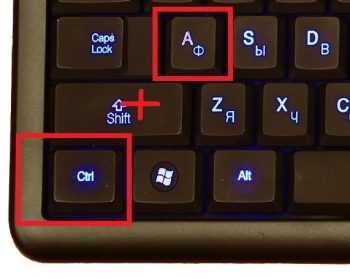
В режиме эмуляции:
- Перемещаем курсор к нужным папкам соответствующими направлению цифровыми кнопками, кроме 0 и 5. Чем дольше нажатие, тем выше скорость передвижения. Команда Ctrl (Shift) ускоряет (замедляет) передвижение.
- Далее можно скомбинировать действия имитатора с вышеперечисленными способами обозначения папок. При этом левая кнопка мыши заменяется цифрой 5, в качестве правой клавиши функционирует знак «—».
Альтернативные средства очистки клавиатуры
Изобретательский ум человека не знает границ, и поскольку загрязнение клавиатуры — не редкое явление, люди придумали множество альтернативных средств, каждое из которых имеет свои особенности.
| Изображение | Характеристики | Цена |
|---|---|---|
| Super Clean GYU — желеобразная масса, которая имеет свойство медленно растекаться по клавиатуре, собирая пыль и крошки. Она на самом деле способна собрать часть мусора с клавиатуры, но не поможет избавиться от пыли и мусора, который забился глубоко |
До 300 рублей за упаковку | |
| Портативный вакуумный пылесос для клавиатуры с щеткой. Подключается к компьютеру через USB. Отзывы покупателей относительно этого средства разнятся, многие отмечают слабость силы всасывания |
Около 100 рублей за шт. |
Как очистить от пыли клавиатуру
 Клавиатуру можно почистить с помощью фена в «холодном» режиме.
Клавиатуру можно почистить с помощью фена в «холодном» режиме.
Если вы аккуратно обращаетесь с устройством, не заливаете его чаем или кофе и не едите за компьютером, вы можете выполнить чистку «клавы», не разбирая ее. Сделать это можно следующим образом:
- Протереть поверхность влажными салфетками. Следует отметить, что лучше использовать специальные изделия, предназначенные для компьютеров.
- Удалить пыль при помощи пылесоса. Лучше использовать автомобильный вариант агрегата, но, если у вас его нет, воспользуйтесь обычным бытовым пылесосом, установив минимальную мощность. Перед тем как приступить к чистке, убедитесь, что все клавиши «сидят» прочно и не будут затянуты в пылесборник.
- Почистить клавиатуру при помощи фена. Этот способ позволит «выдуть» пыль из пространства между клавишами, не рискуя испортить устройство. Главное – установить «холодный» режим.
- Использовать сжатый воздух. Приобрести баллончик можно в компьютерном магазине. Нажав на дозатор, вы при помощи сильного напора воздуха «вытолкните» пыль из самых труднодоступных мест.
После чистки вам останется только протереть поверхность клавиш, чтобы удалить жирные следы от пальцев, и работа завершена.
Как сделать
Принцип изготовления тряпки-желе с жидким крахмалом схож с тем, что описан выше. В отдельной емкости нужно смешать половину стакана теплой воды и Компоненты следует хорошо перемешать. В отдельной емкости, желательно из пластика, стоит смешать половину стакана теплой воды, клей ПВА, а также несколько капель пищевого красителя. Компоненты нужно смешать до получения однородной массы.
В миску с полученным составом следует аккуратно ввести раствор крахмала и тщательно перемешать. Замешивать желе необходимо руками, как тесто. В результате манипуляций должна получиться твердая, но сухая и эластичная масса. Теперь вы знаете, как изготавливается желейная тряпка. Хранить такой продукт стоит в пластиковом контейнере под герметично закрытой крышкой. В противном случае желейная тряпка потеряет свои уникальные свойства.
Генеральная уборка – процесс, который мы предпочитаем всегда оставлять «на десерт». Говоря проще, избегать любой ценой. Что уж говорить об уборке вещей куда менее глобальных. Признайтесь честно: у вас тоже руки вечно не доходят до чистки клавиатуры? Тогда поручите это дело забавной липкой субстанции. Делается на раз-два-три, а очищает загрязнения даже в самых труднодоступных местах. Почти без вашего участия.
Детство всех, кто рос в 90-ые и в начале 00-ых, не обошлось без игрушечного «лизуна»: в меру мерзкой липкой субстанции, которая уж больно напоминала сопли. Видимо, именно за эту схожесть и прикольную консистенцию игрушку обожали все дети во дворах и школах. Оказывается, и сегодня звезда «лизунов» не закатилась. Просто они тоже повзрослели и устроились на работу. И теперь успешно чистят клавиатуру ноутбука, экран смартфона и любые мелкие труднодоступные места от пыли, мусора и загрязнений. И, что самое приятное, такого помощника в хозяйстве очень просто сделать самому. Или за компанию с детьми.
Чтобы сделать «лизуна» для чистки клавиатуры, вам понадобятся:
1. Полстакана жидкого крахмала; 2. Упаковка клея ПВА (в среднем, тюбик на 120 мл); 3. Полстакана воды; 4. Пищевой краситель или блёстки для декорирования (по желанию)
Удаление микробов и «жирного налета»
Если компьютер стоит неподалеку от кухни или вы любите работать во время еды, то кнопки клавиатуры покрываются жирными желтыми пятнами. Эта грязь проникает под клавиши, создавая благоприятную среду для размножения бактерий или плесени.
 Регулярно очищайте клавиатуру
Регулярно очищайте клавиатуру
Для удаления этого типа грязи применяются спреи на основе спирта или же чистый спирт.
Совет! Для очистки клавиатуры используют изопропиловый спирт, ведь этиловый спирт может стереть буквы и цифры на клавишах.
Применяя спрей, стоит обрызгать ним клавиатуру, поджать 2-10 минут, а потом аккуратно протереть ее сухой мягкой тряпочкой. Для очистки спиртом применяются ватные палочки или салфетки, которые смачивают в средстве. Смоченной салфеткой протирают верхнюю часть клавиш, а ватной палочкой труднодоступные участки. Не стоит заливать клавиатуру спиртом, чтобы не испортить ее.
Зачем нужно чистить кнопки компьютера и ноутбука
Мнение эксперта
Ирина Ковтун
Прежде чем попытаться почистить клавиатуру на ноуте или ПК, не помешает разобраться для чего это нужно. На первый взгляд ответ очевиден, чтобы очистить клавиши от видимых загрязнений, и придать компьютерной технике опрятный вид.
На самом деле, при постоянном контакте пальцев с кнопками, на их поверхности образуется благоприятная среда для размножения патогенных микроорганизмов. После работы за такой клавиатурой люди зачастую берут грязными руками пищу, и отправляют ее в рот вместе с бактериями. Поэтому главная цель гигиенической процедуры − забота о собственном здоровье и благополучии своих близких.
Другие методы чистки клавиатуры на компьютере или ноутбуке
Если вам надо очистить панель быстро, и она не сильно загрязнена, то возьмите простую мягкую салфетку, а также щетку, оснащенную мягким ворсом. Их можно использовать с применением специальных моющих средств, которые могут расщеплять даже устаревшие пятна с поверхности клавиш клавиатуры.
Для чистки клавиатуры часто применяются специальные устройства, которые называют «лизунами». «Лизун» — это цветная желейная тряпка. Несмотря на свой оригинальный внешний вид, она состоит из экологически чистых и биоразлагаемых материалов, с помощью которых можно убрать загрязнения. Кроме этого, с помощью «лизуна» можно избавиться от засоров и бактерий, которые находятся на поверхности устройства.
Алгоритм действий следующий:
- вынимаем тряпку из упаковки и кладем на поверхность;
- поскольку «лизун» небольшой и не сможет охватить всю клавиатуру, то чистить поверхность нужно со стороны крайнего угла;
- лежа на поверхности, тряпка растекается, поэтому нужно дать ей время рассредоточиться по ней;
- в это время она покрывает грязь и пыль, потом ее снимают нерезким движением, чтобы она не порвалась.
Такой «лизун» можно использовать не один раз, до того момента, пока он не перестанет вбирать в себя грязь и пыль. С помощью такого приспособления можно почистить быстро клавиатуру разной степени загрязненности.
Кроме «лизуна», есть и другое современные приборы для чистки. Например, мини-пылесосы, которые работают от компьютера через специальный порт. Они оснащены специальными насадками для удаления грязи и ее высасывания. Модель такого прибора применяют в зависимости от его мощности.
Профессиональный способ чистки
Если у вас есть хотя бы минимальный опыт работы с компьютерной техникой, то можете в домашних условиях опробовать профессиональный способ. Выглядит он так:
- снимите все клавиши с помощью небольшой плоской отвертки. Ее следует подсунуть под один угол клавиши и слегка ее приподнять, вынув из гнезда;
- если речь идет о чистке клавиатуры на мембранной основе клавиш, то нужно правильно запомнить схему их расположения, можете для этого их сфотографировать;
- тампон смочите в специальной жидкости и протрите все поверхности устройства, но не слишком их увлажняйте. Вместо тампона можно применять косметический диск, ватные палочки или пинцет с ваткой;
- клавиши и мембраны положите в сито и натрите моющим средством, затем оставьте так на 5 минут, после чего промойте под горячей проточной водой;
- каждую помытую деталь выложите на чистую ткань и просушите;
- затем внутренние поверхности протрите силиконовой смазкой, нанесенной на вату;
- установите клавиши обратно.
Как чистится клавиатура
Главный враг любой клавиатуры – это жидкость. Если вы на нее что-нибудь прольете, то банальным вытиранием не обойдется. Придется полностью ее разбирать и мыть.
О таком способе чистки немного позже. Второй враг, который также часто вызывает ее поломку, это крошки и другие остатки пищи.
Ведь не секрет, что большинство пользователей попросту не в состоянии оторваться от мониторов, и даже принимают пищу, сидя у компьютера. Как бы вы аккуратно не кушали, все равно в сторону летят крошки и мелкие частички пищи.
Естественно, в первую очередь они попадают на клавиши. Как почистить клавиатуру в таком случае?
Второй простейший способ – это воздействовать на нее воздухом. При помощи обычного бытового пылесоса. Надеть на трубу пылесоса специальное сопло и пропылесосить устройство.
Чистка компактным пылесосом
Кстати, сейчас производятся специальные пылесосы небольшого размера, которые подключаются к USB-порту. Несмотря на небольшие размеры, мощность таких устройств весьма приличная. И чистка производится с высоким качеством.
Чистка при сильном загрязнении
Для проведения наиболее качественной чистки необходимо осуществить полную разборку клавиатуры и тщательно ее помыть. Это единственный способ ликвидации прилипшей грязи, которую невозможно удалить продуванием и которая находится в недосягаемости ватной палочки, смоченной спиртом. Он дает возможность достичь оптимального результата, однако имеет несколько существенных недостатков: требуется потратить большое количество времени, необходимы определенные навыки, связанные с разборкой и сборкой клавиатуры, а также опыт демонтажа и установки клавиш.
Клавиатура разбирается путем выкручивания шурупов отверткой с последующим отделением верхней части от нижней. При этом необходимо убрать тонкую пластину, через которую передаются сигналы.
Затем с использованием тонкой отвертки вытаскивается каждая клавиша. При выполнении этих действий необходимо учитывать, что для крепления каждой кнопки используется специальная довольно хрупкая защелка, которую необходимо аккуратно отсоединить, чтобы потом вытащить клавишу.
Снятые клавиши можно мыть при помощи теплой воды с использованием любого средства, которое не содержит едких веществ. Кроме того, водой можно помыть прочие пластмассовые элементы клавиатуры. Их необходимо тщательно протереть, обязательно дать им полностью просохнуть, и только после этого можно производить обратную сборку клавиатуры. Для того чтобы все детали высохли максимально быстро, можно использовать фен или расположить их вблизи какого-либо источника тепла.
Рекомендуем: Методы маскировки проводов от телевизора на стене – как все сделать правильно?

Генеральная чистка
Для проведения генеральной уборки потребуется полная разборка клавиатуры, тщательная очистка резинок и каждой клавиши. Этот процесс осуществляется за несколько этапов.

Разборка
Для начала клавиатуру компьютера следует отключить от сети (если ноутбук – выключить его). Затем стоит сфотографировать устройство, чтобы потом знать, где была размещена какая клавиша. Далее следует подготовить отвертку, пакет, очищающее средство, мягкую зубную щетку и следовать инструкции:
Для начала нужно снять заднюю крышку с клавиатуры, открутив все болты.
Далее снова требуется открутить болты, чтобы изъять пленку с контактными дорожками.
Теперь нужно снять кнопки – осторожно поддеть каждую и отсоединить. Это можно осуществить, если вооружиться отверткой или столовым ножом.. Если требуется разборка ноутбука, например фирмы HP, процесс разборки будет аналогичный
Сначала выключается устройство, а затем демонтируется каждая клавиша
Если требуется разборка ноутбука, например фирмы HP, процесс разборки будет аналогичный. Сначала выключается устройство, а затем демонтируется каждая клавиша.
Чистка
Чистка компьютерного приспособления проводится следующим образом:
- После разборки следует поместить снятые клавиши в пакет, добавить чистящее средство и небольшое количество воды. И, закрутив, нужно хорошо встряхнуть много раз.
- Далее кнопки следует вымыть проточной водой и тщательно просушить на бумажном полотенце.
При помощи щетки очищается основная часть устройства. Для лучшего эффекта рекомендуется смачивать ее чистящим средством.
Сборка
На завершающем этапе остается собрать компьютерную клавиатуру в обратном порядке: вставить кнопки, установить плату, эластичную пленку и привинтить корпус. Далее устройство присоединяется обратно к компьютеру.

Замена термопасты
Раз в несколько лет, при отсутствии постоянной высокой загруженности, рекомендуется менять термопасту. Шприцы с термопастой можно найти в тех же компьютерных магазинах. Средняя цена 4 гр фирменной термопасты около 300 рублей. Не стоит брать самую дешевую — такая экономия может вылиться куда большими тратами в последствии.

Для замены термопасты после разборки и чистки компьютера необходимо снять систему охлаждения с материнской платы, крепящуюся на винтах. Под ней находится процессор, на верхней стороне которого будут остатки старой термопасты.


После зачистки процессора нанесите каплю термопасты на площадку процессора и распределите ее равномерно по всей поверхности с помощью ненужной пластиковой карточки или входящей в комплект кисточки. Удалите излишки пасты, вышедшей за границы процессора салфеткой.

После этого установите обратно систему охлаждения
Обратите внимание что радиатор должен встать ровно, в противном случае он не будет исполнять свое предназначение. Если в компьютере установлена отдельная видеокарта, то тот же набор операций следует провести и для нее.

Процесс замены термопасты в ноутбуке может быть осложнен, так как процессор может находиться со стороны клавиатуры, и для демонтажа охлаждающей системы придется сначала вытащить материнскую плату. Если вы не уверены в своих силах, то лучшим вариантом будет доверить эту операцию работникам сервис центров.

Что нужно для дезинфекции
Стоит понимать, что очистка и дезинфекция – это совершенно разные вещи. Чтобы очистить компьютер и комплектующие от пыли, достаточно приготовить влажную тряпочку и баллончик со сжатым воздухом. Дезинфекция – это более тщательный процесс. Необходимо приготовить дезинфицирующее средство, которое губительно действует на микробы и вирусы.
Для работы понадобятся мягкие салфетки и бумажные полотенца, которыми можно будет быстро удалить лишнюю влагу. Но так как спирт быстро испаряется, то чаще всего достаточно просто распылить аэрозоль и подождать, пока он просохнет. Это занимает не больше 10 минут.
Если хочется тщательно чистить компьютер, то нужно для начала удалить пыль с клавиатуры, при помощи сжатого воздуха. Для этого используют баллончик или пылесос, с регулятором мощности. Но действовать нужно крайне аккуратно, чтобы не повредить клавиатуру.
Средства для дезинфекции
Есть разные средства для дезинфекции техники. Почти во всех этих спреях и салфетках содержится спирт и вспомогательные вещества.
| Название | Состав | Эффективность | Стоимость |
| Септолит-Антисептик | Изопропиловый спирт 70% | Эффективно против разных бактерий, вирусов и грибов | 980 рублей |
| Авансепт-спрей | Изопропиловый спирт 70% | Эффективно против разных бактерий, вирусов и грибов. Обладает хорошими моющими свойствами, активно разрушает на поверхностях биологические плёнки | 400 рублей |
| Авансепт салфетки | Полигексаметиленгуанидин гидрохлорид (ПГМГ) — 6,0%, алкилдиметилбензиламмоний хлорид (ЧАС) — 4,5% | Эффективно против разных бактерий, вирусов и грибов | 320 рублей |
| Септизол, 100шт, салфетки | 2-феноксиэтанол 0.85 %, Алкилдиметилбензиламмоний хлорид + алкилдиметилэтилбензиламмоний хлорид 0.1 %, Изопропиловый спирт (пропанол-2) 65 % | Эффективно против разных бактерий, вирусов и грибов | 1000 рублей |
| Бактерокос ментол, 405мл | Алкилдиметилбензиламмоний хлорид (АДБАХ) 0.14 %, этиловый спирт (Этанол) 30.5 % | Эффективно против разных бактерий, вирусов и грибов. Используется для дезинфекции воздуха в помещениях. | 1250 рублей |
Для очищения клавиатуры и мышки компьютера можно использовать разные антисептики для рук, в составе которых есть спирт или иные вещества, негативно действующие на вирусы и бактерии. Как вариант, можно использовать перекись водорода.
























































